常用键盘上的capslock键功能一般为 笔记本电脑CapsLock键失灵了怎么处理
常用键盘上的capslock键功能一般为,现如今笔记本电脑已经成为我们日常生活中必不可少的工具之一,而键盘作为笔记本电脑的核心部件之一,其功能的正常运作对于我们的使用体验至关重要。有时我们可能会遇到一些问题,比如笔记本电脑的CapsLock键失灵了。CapsLock键通常用于切换大写和小写字母,那么当我们遇到这样的问题时,应该如何处理呢?让我们一起来探讨一下。
步骤如下:
1.检查更新电脑上面的键盘驱动,以免键盘驱动出现问题而影响其使用。
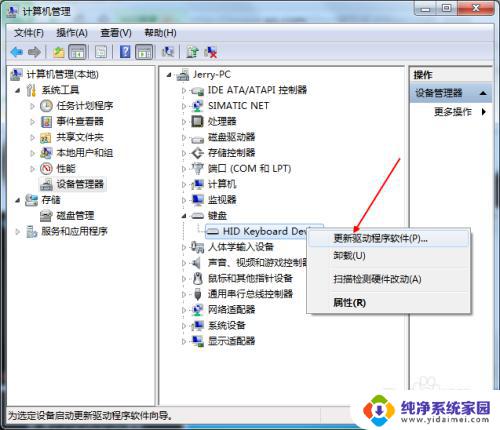
2.使用杀毒软件对电脑进行彻底的病毒查杀,以免病毒干扰引起的键盘部分功能失灵。
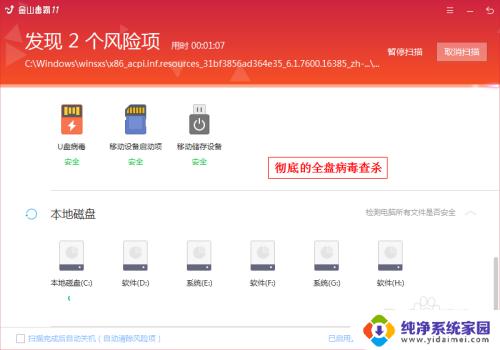
3.在CapsLock键失灵的情况下,在小写输入的状态下要输入大写字母。可以按下键盘上面的Shift键+字母即可输入大写字母(如:【shift+r】即可输入大写的“R”)。

4.使用电脑上面的屏幕键盘功能来使用CapsLock键:使用【Windows+R】打开运行窗口,再输入“osk”打开屏幕键盘。之后就可以通过鼠标来点击屏幕键盘的CapsLock键使用。
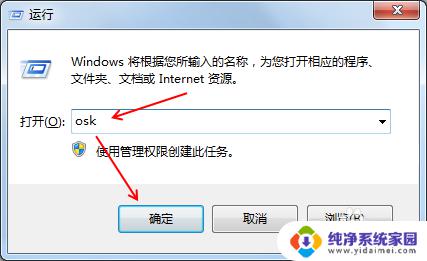

5.使用输入法里面的键盘来使用CapsLock键:在输入法的状态栏上边单击右键,在“软键盘”的展开选项里边选择“pc键盘”即可调出软键盘。之后就可以通过鼠标点击CapsLock键使用。
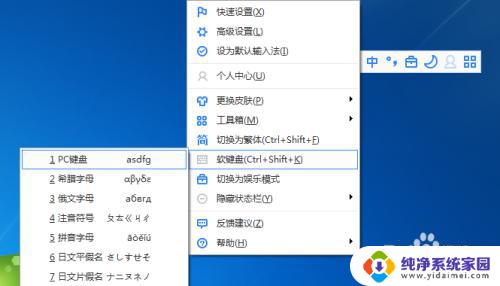
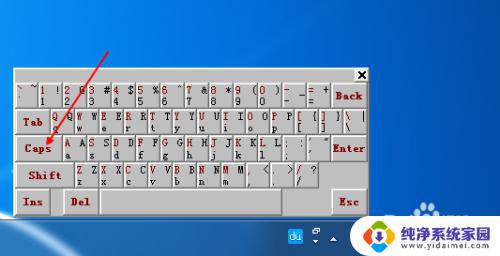
6.如果键盘是USB接口的,不妨将键盘与电脑连接的USB接口换一个,再观察CapsLock键是否可以正常使用。
如果更换USB接口之后,CapsLock键还是不行,在条件允许的情况下更换一个新的键盘。

7.如果是笔记本电脑键盘的CapsLock键失灵,在条件允许的情况下拿到电脑维修点维修(主要是要考虑到维修费用),或者直接外接一个USB接口的键盘以省去维修费用。

以上就是常用键盘上的Caps Lock键的功能介绍,如果您遇到相同的问题,请参考本文所述的步骤进行修复,希望这篇文章能对您有所帮助。
常用键盘上的capslock键功能一般为 笔记本电脑CapsLock键失灵了怎么处理相关教程
- 笔记本capslock键一直闪烁 键盘CapsLock键不能用了该怎么办
- 笔记本打开键盘不能用 笔记本电脑键盘失灵怎么办
- 为什么笔记本电脑键盘打不出字 笔记本键盘按键失灵
- 电脑键盘最上面一排功能键失灵 笔记本电脑最上面一排快捷键失效
- 为什么电脑鼠标键盘突然失灵 键盘鼠标失灵处理方法
- 外接键盘按键错乱怎么处理 电脑键盘按键失灵怎么办
- 键盘按键坏了一个键用别的键代替 键盘按键失灵怎么办
- 笔记本电脑键盘进水失灵会自己好吗 笔记本键盘进水怎么处理
- 笔记本上右键怎么按 笔记本电脑右键失灵怎么修复
- 苹果笔记本电脑键盘失灵怎么办 苹果电脑键盘失灵的常见原因及解决办法
- 笔记本开机按f1才能开机 电脑每次启动都要按F1怎么解决
- 电脑打印机怎么设置默认打印机 怎么在电脑上设置默认打印机
- windows取消pin登录 如何关闭Windows 10开机PIN码
- 刚刚删除的应用怎么恢复 安卓手机卸载应用后怎么恢复
- word用户名怎么改 Word用户名怎么改
- 电脑宽带错误651是怎么回事 宽带连接出现651错误怎么办